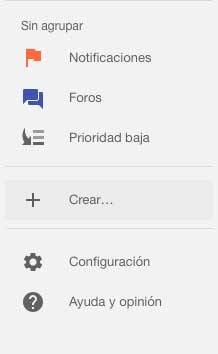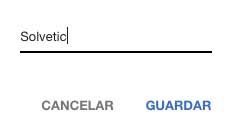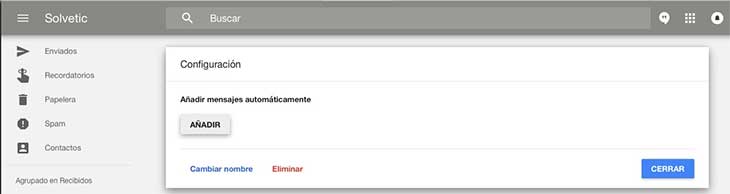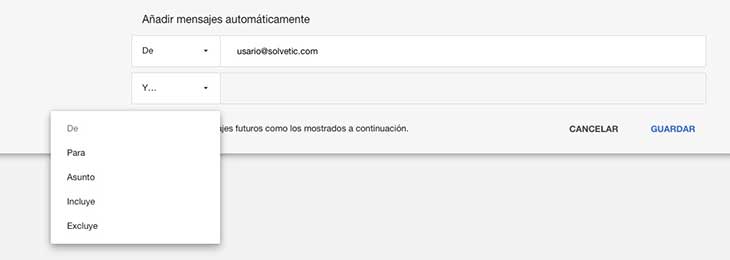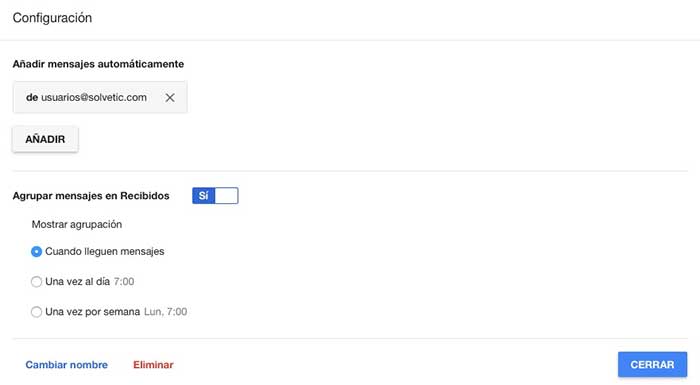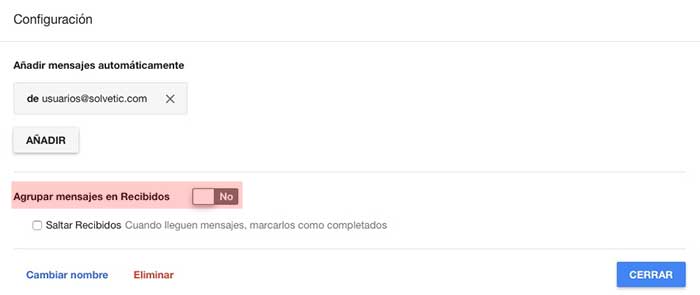Si hemos utilizado o estamos utilizando Gmail como gestor de nuestro correo electrónico, seguramente en alguna ocasión hayamos creado algún filtro en nuestra bandeja de entrada o hayamos pensado en hacerlo.
En Inbox by Gmail también podemos crear este tipo de filtros, y de este modo asignar una regla para que aquellos correos que nosotros determinemos se marquen con la etiqueta que hemos creado en función de (remitente, asunto, texto…)
A continuación vamos a detallar paso a paso que es lo que debemos hacer para crear nuestro filtro.
Paso 1
Lo primero que debemos hacer para poder crear un filtro en Inbox, es comenzar creando una etiqueta. Para ello tenemos que acceder a Inbox y en el menú lateral seleccionar la pestaña de “crear”. Será aquí cuando creemos el nombre de nuestra etiqueta.
Paso 2
Ahora que ya tenemos creada nuestra etiqueta, seleccionamos “Añadir”. Aquí vamos a poder elegir en que casos queremos que el mensaje se añada de manera automática.
Paso 3
Al crear esta etiqueta, estamos obteniendo la posibilidad de tener un filtro para etiquetar los correos en función de :
- De: correos según emisor
- Para: correos según destinatarios
- Asunto: mensajes que contengan en el asunto, el texto que hemos añadido ponemos la información que consideremos pertinente en función de nuestro criterio. Podemos s y seleccionamos guardar
- Incluye: que incluya cierto contenido en el mensaje
- Excluye: Mensajes que no tenga esa información
Una vez hayamos terminado, seleccionamos el botón de guardar situado en el lateral inferior izquierdo.
A continuación debemos revisar una serie de ajustes, y cuando esté todo de acuerdo a nuestras preferencias, debemos seleccionar el botón de cerrar situado en la esquina inferior derecha.
Paso 4
Si queremos que de manera automática los mensajes entrantes que recibamos con el filtro que hemos creado, se archiven en nuestra etiqueta, debemos seleccionar en la pestaña “Agrupar en mensajes recibidos” el apartado de “NO”.
De este modo vamos a poder tener filtros en nuestro Inbox y seleccionar que mensajes son los que queremos que se guarden en esa etiqueta.